Подключение к сервису MultiVPN на Android
Смотреть видео на YouTube:
https://www.youtube.com/watch?v=Cly3x-1RF4E
Скачайте и установите OpenVPN клиент для Android из Google Play:
https://play.google.com/store/apps/details?id=de.blinkt.openvpn
Или скачайте установочный APK файл по ссылке:
/files/openvpn-android.apk
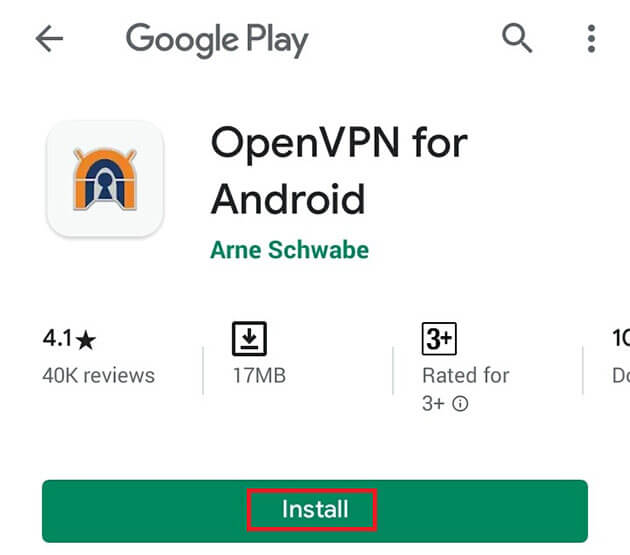
Скачайте файлы конфигурации OpenVPN для вашего тарифного плана на странице "Инструкции":
/ru/instrukcii.php
Распакуйте скачанный архив (в данном примере это OpenVPN.zip) проводником Android или любым другим архиватором:
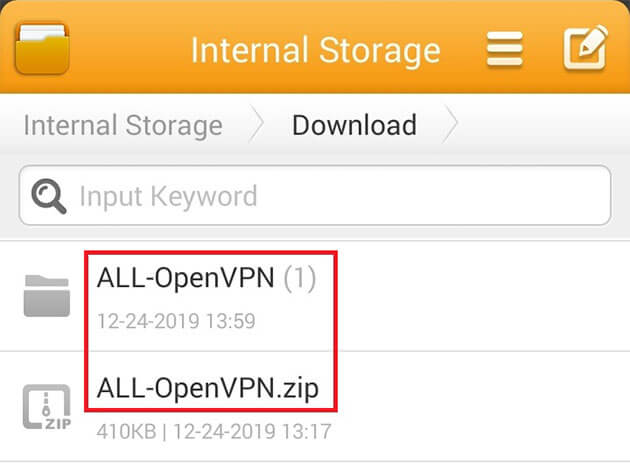
Войдите в папку RSA, распакованного архива и выберите импортируемый файл конфигурации. В данном примере, это файл OpenVPN сервера CZ1 в Чехии:
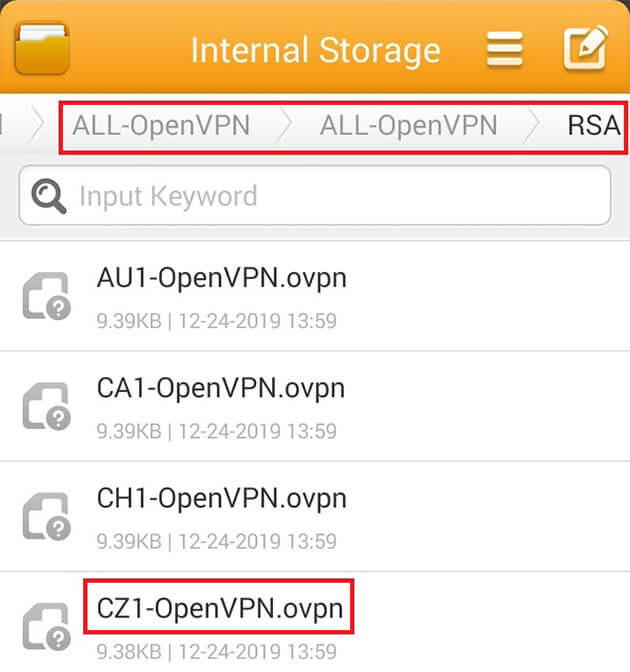
В открывшемся окне, разрешите импорт предлагаемого файла конфигурации:
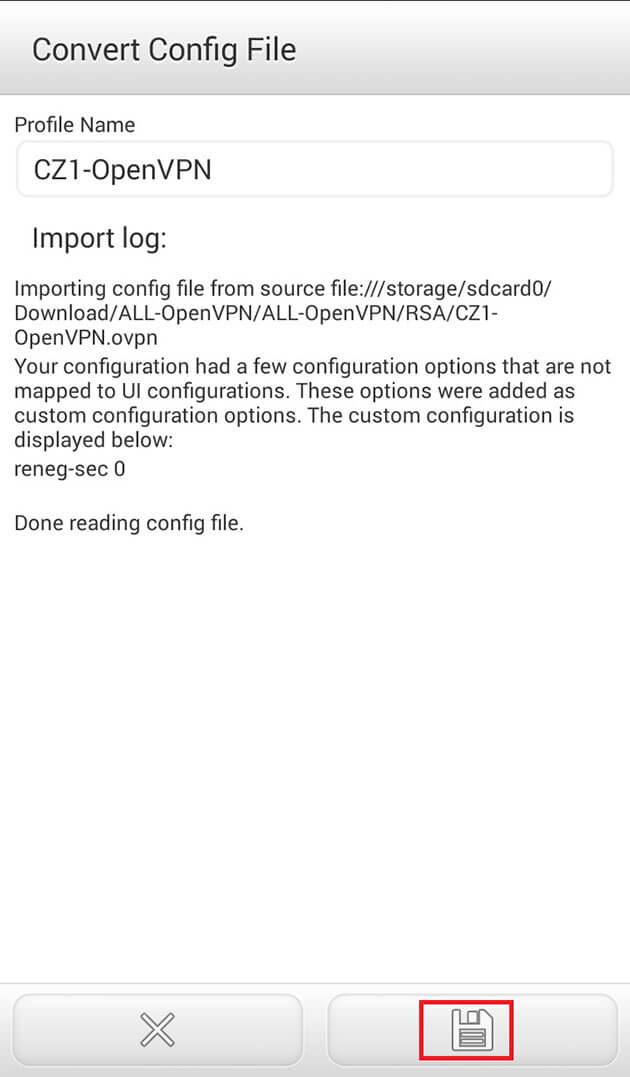
Вы можете импортировать несколько файлов конфигурации OpenVPN таким-же образом. Откройте приложение OpenVPN и выберите сервер к которому будем подключаться:
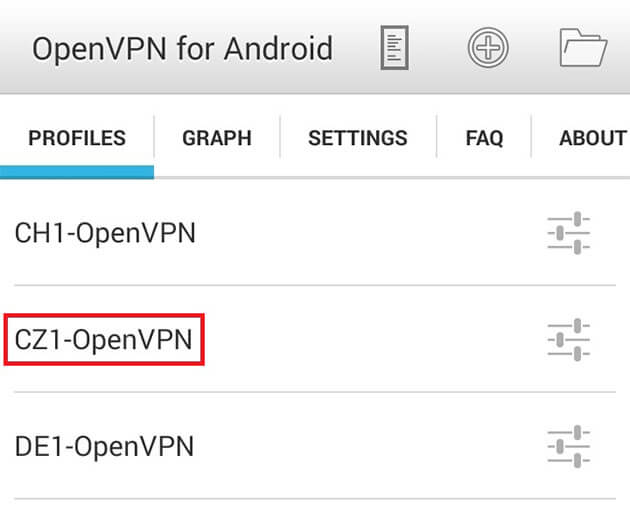
Разрешите приложению OpenVPN установить VPN-соединение:
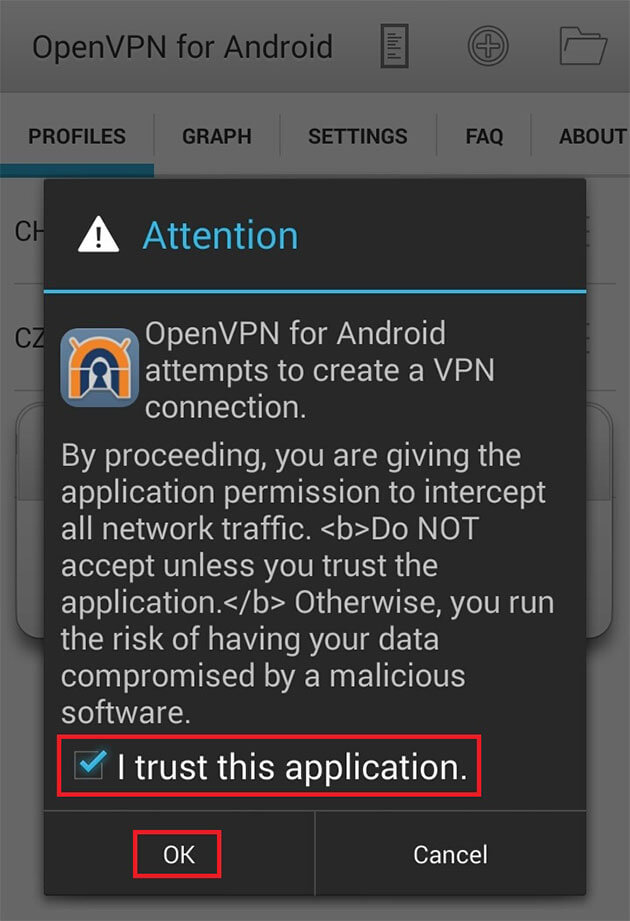
Введите Ваш логин и пароль для подключения к OpenVPN серверу (логин и пароль как на сайте сервиса) и нажмите "OK". При желании, можете сохранить пароль:
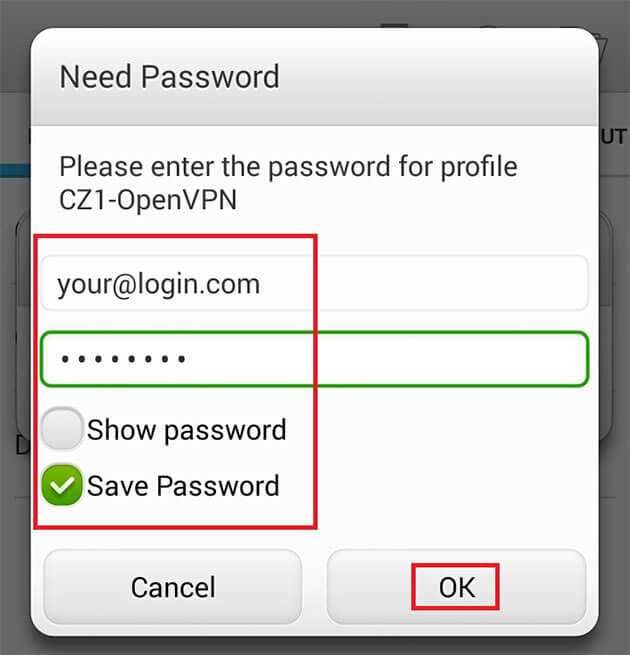
Подождите несколько секунд, пока приложение OpenVPN подключится к VPN серверу:
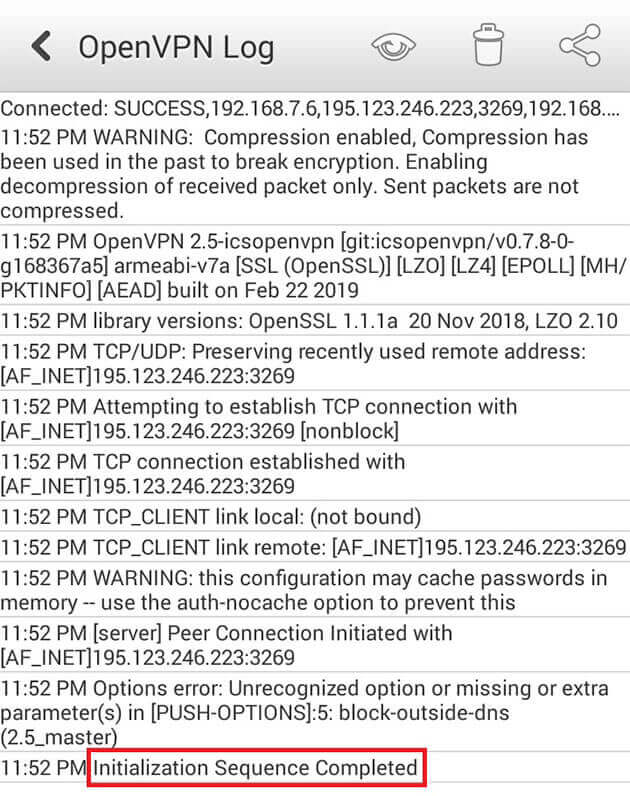
Вы подключены! Проверьте, сменился ли Ваш IP адрес!
Инструкции для Android
|
|
